Aceasta declarație se întocmește pe baza fișierelor generate de casa de marcat (driverul ei) și nu are legătură cu datele Winconta sau Wingest. Va recomandam sa consultati: https://static.anaf.ro/static/10/Anaf/Declaratii_R/AplicatiiDec/InstructiuniDepunereA4200_20190114.pdf
Am creat insa si o interfață in WinConta care se accesează în meniul Raportări fiscale:
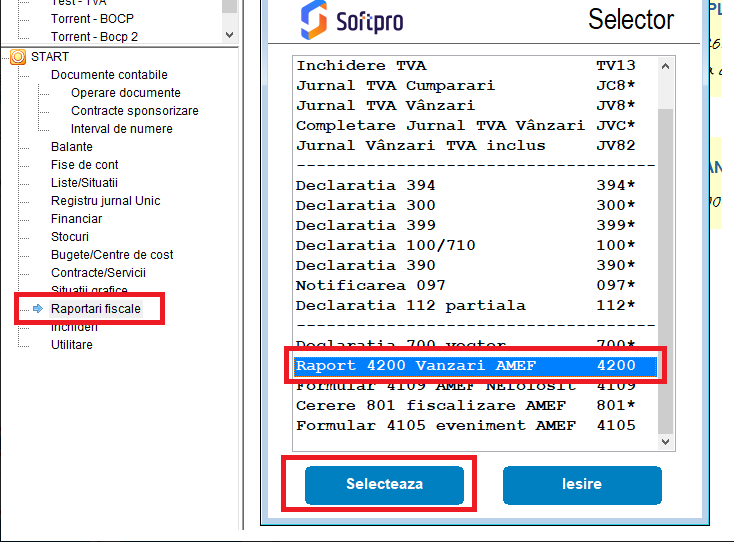
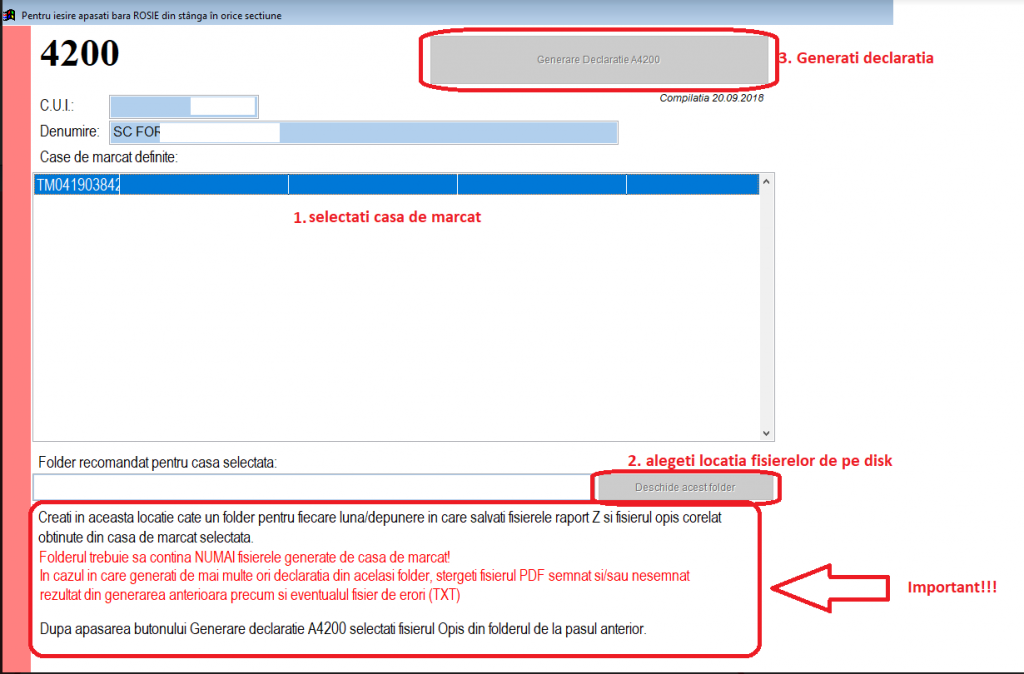
Mențiune: dacă firma are mai multe case de marcat, se va depune câte o declarație A4200 pentru fiecare casă.
Cu butonul “Alege fișier” navigați și selectați folderul unde ați depus fișierele XML semnate, descărcate de pe AMEF, menționate mai sus. Apoi selectați la tipuri “Toate fisierele (*.*)” ca să puteți selecta în listă fișierul cu terminația 7Ps ca în captura de mai jos.
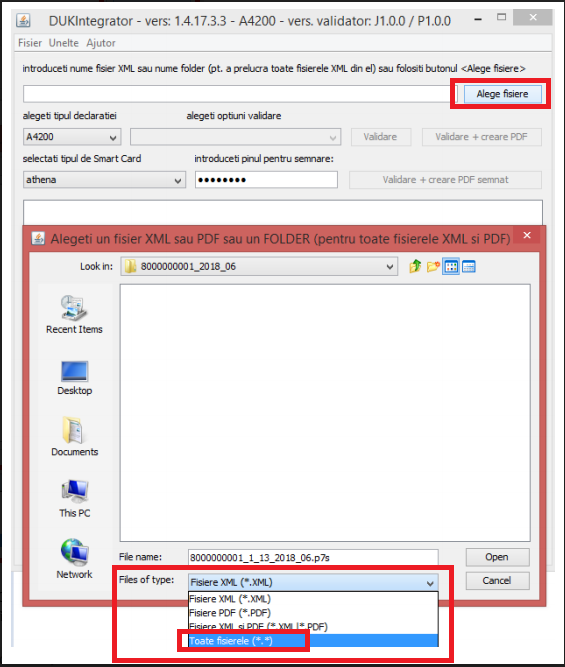
Atenție, trebuie selectat întotdeauna numai fișierul opis (A4200) NU și fișierele de bonuri fiscale (A4203). Aplicația va încerca să regăsească singură, în același folder cu opisul, fișierele de bonuri fiscale conforme cu informația din opis, pe care le va valida și include în documentul PDF final. Dacă nu va găsi suficiente fișiere de bonuri fiscale, sau va găsi prea multe, sau cele găsite nu concordă cu informația din opis atunci validarea se termina cu eroare.
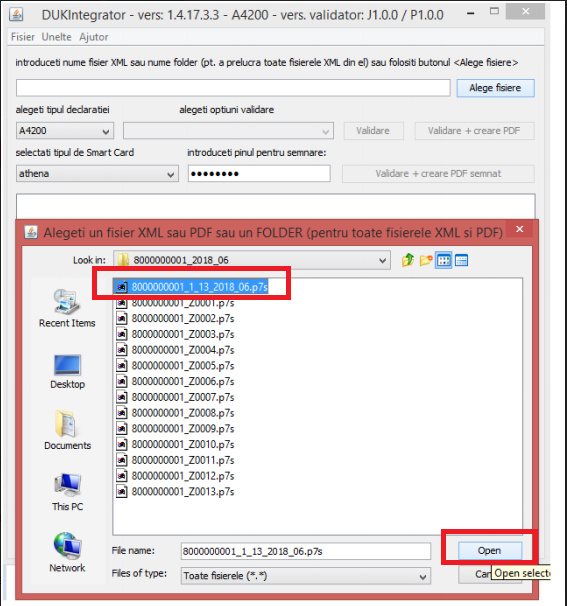
Apoi selectați în aplicația de validare tipul declarației: A4200 și generați PDF-ul.
În speranța că aceste îndrumări va vor fi de folos, Echipa SoftPro va dorește mult spor în ceea ce lucrați!